Microsoft Fabric (プレビュー) の分析情報を活用して、アプリと自動化を構築しアクションを実行する
[このトピックはプレリリース ドキュメントであり、変更されることがあります。]
Microsoft Dataverse の Microsoft Fabric 機能にリンクすると、Dynamics 365 と Fabric の Power Apps でデータと分析情報を拡張できます。 独自のデータを Fabric に取り込んで、Dataverse からのデータと組み合わせたり、再形成、集計したりすることもできます。 SQL、Spark、データフローなどの Fabric ツールを使用して、Fabric 内のデータを操作できます。 例:
- Dynamics 365 からの財務データを他のシステムからの財務データと組み合わせて、統合された分析情報を導き出します。
- 従来のシステムから OneLake に取り込んだ履歴データを、Dynamics 365 および Dataverse からの現在のビジネス データとマージします。
- Web サイトからの Web ログおよびテレメトリ データを、Dynamics 365 からの製品および注文詳細と組み合わせます。
- 機械学習を適用して、データ内の異常と例外を検出します。
重要
- これはプレビュー機能です。
- プレビュー機能は運用環境での使用を想定しておらず、機能が制限されている可能性があります。 これらの機能を公式リリースの前に使用できるようにすることで、顧客が一足先にアクセスし、そこからフィードバックを得ることができます。
アクションとビジネス プロセスを促進しない限り、分析情報は完全ではありません。 Fabric で見つけた分析情報をアプリの構築に生かし、データコピーやETL、Microsoft 以外の統合ツールを使わずに、Power Automate でビジネスプロセスを推進します。
Fabric をソースとする Dataverse 仮想テーブルを使用すると、ローコード アプリ ビルダーは Microsoft OneLake のデータに接続し、Power Apps を構築してビジネス アクションを推進します。 さらに、Power Pages を使用すると、ローコード作成者は外部向け Web サイトを構築し、パートナー、サプライヤー、顧客との OneLake の分析情報からアクションを推進できます。
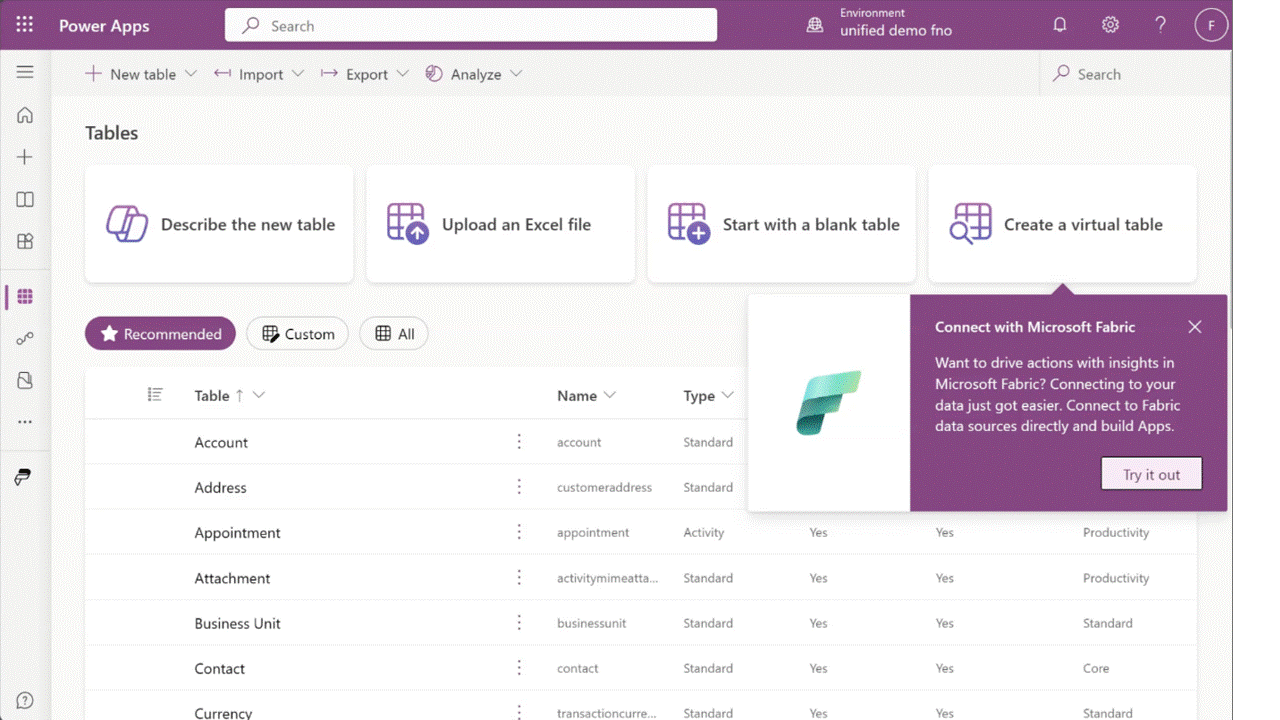
前提条件
- 既存の Dataverse 環境を使用したり、新しい開発環境を作成します。 詳細情報: 開発環境の作成
- データを含む Fabric ワークスペースへの共同作成者または管理者アクセス。
Power BI プレミアム ライセンスまたは Fabric の容量がない場合は、無料の Fabric 容量 にサインアップできます。
データを含むワークスペースがない場合は、レイクハウス チュートリアル を使用してサンプル データを含むワークスペースを作成します。
Fabric データを含む仮想テーブルの作成
Fabric テーブルを使用して仮想テーブルを作成するには、次の手順に従います。
注意
この機能は、すべての環境で既定で有効になっています。 管理者は、この機能を Power Platform 管理センターの環境機能設定で無効にすることができます。
- Power Apps にサインインして、左側のナビゲーション ペインから、テーブルを選択します。
- コマンド バーで、新規テーブル > 仮想テーブルの作成を選択します。
- Microsoft Fabric を接続として選択してから、次へ を選択します。
- 使用できるワークスペースの一覧から Microsoft Fabric ワークスペース を選択します。 アクセス権のあるすべてのワークスペースが一覧で使用できます。
- ドロップダウン リストから Microsoft Fabric Lakehouse を選択します。 以前に選択したワークスペース内のすべてのレイクハウスとデータ ウェアハウスを選択できます。
- データ ページで、レイクハウスから表示されたテーブル一覧からテーブルを選択します。 フィールドや Dataverse のテーブルの名前を変更したり Dataverse で使用できる他のプロパティを指定する場合は、Dataverse で使用するテーブルと列の名前を構成する を選択します。 次へ を選択します。
- Dataverse で使用されるテーブル名と列名を設定する チェックボックスを選択した場合は、テーブルと列のプロパティが表示され、ここで変更できます。 変更したら、次へ を選択します。
- 主キー フィールド に選択したフィールドが一意のフィールドであることを確認します。 システムによって主キーとして選択された規定のフィールドを確認する必要がある場合があります。
注意
Fabric Lakehouse から選択したテーブルには主キーが定義されていない可能性がありますが、続行するには一意のフィールドを選択する必要があります。 一意のフィールドを選択しないと、テーブルにすべてのレコードが表示されない場合があります。 ウィザードは利用可能なメタデータに基づいてフィールドを選択しますが、選択が正確でない場合があります。
- 表示された情報を確認して 終了 を選択します。
Fabric からのデータを使用して、新しい Dataverse 仮想テーブルが作成されます。
アプリを構築し、分析情報を使用してアクションを起こします
Power Apps (make.powerapps.com) の Fabric データをソースとする仮想テーブルを使用してアプリを構築できます。 ホーム ページから、データから開始 > 既存のテーブルを選択 を選択し、前に作成した仮想テーブルを選択して、アプリの作成 を選択します。 アプリの名前を指定し、ウィザードに従ってアプリを構築します。